在mac上进行滚动截屏,对于需要截取长网页、长文档或长聊天记录的用户而言,是一项极为实用的功能。以下是几种高效实现滚动截屏的方法,帮助你轻松完成长图捕捉。

1. 使用Longshot应用
Longshot是一款专为Mac打造的滚动截屏工具。首先,在Mac App Store中搜索并下载Longshot。安装完成后,打开应用,并进入“系统偏好设置”中的“隐私与安全性”选项,为Longshot开启屏幕录制权限。随后,在系统状态栏中点击Longshot图标,选择“开始截图”。通过鼠标拖拽框选需要截取的区域,再点击工具栏中的“滚动截屏”按钮,即可自动向下滚动并捕获完整画面。滚动结束后,点击“保存”或“复制”按钮,将截图存储到本地或剪贴板。

2. 使用Snip截屏工具
Snip是一款功能丰富的Mac截屏软件,支持滚动截屏功能。用户可从其官网下载完整版Snip(注意:Mac App Store版本因权限限制不支持滚动截图)。安装后,前往“系统偏好设置”→“辅助功能”,将Snip添加至允许列表。接着在Snip的偏好设置中启用滚动截屏功能。在Safari或其他浏览器中,按下快捷键 Control + Command + A,即可快速启动Snip并自动进行全页面滚动截图。
3. 利用浏览器内置开发者工具
Safari和Chrome浏览器均内置了可实现长截图的开发者功能。以Safari为例,用户需先在菜单栏的“Safari”→“设置”→“高级”中勾选“在菜单栏中显示‘开发’菜单”。之后打开目标网页,点击顶部菜单的“开发”→“显示网页检查器”,在检查器界面中点击截图按钮,选择“捕捉全页截屏”即可生成完整页面截图。
对于Chrome用户,可按 Option + Command + I 打开开发者工具,按下 Command + Shift + P 呼出命令菜单,输入“Screenshot”,选择“Capture full size screenshot”,浏览器便会自动截取整个网页并下载为PNG文件。
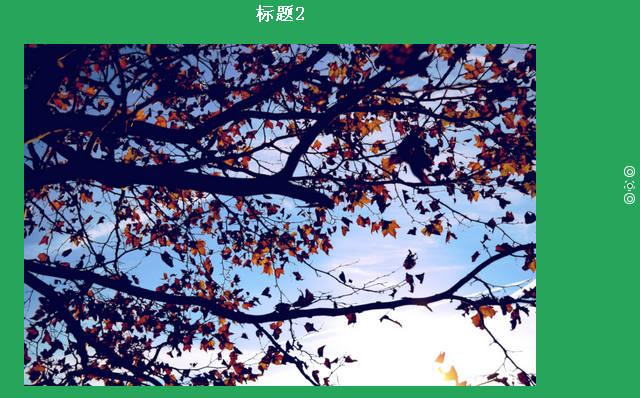
非常实用的jQuery单页全屏垂直滚动特效代码,如今非常流行的特效代码,常用于产品功能介绍或者项目简介,此款jQuery插件滚动还是比较流畅,有些插件需要页面滚动到位才能切换页面,此特效还是比较流畅的。插件强大的自定义参数功能,支持手机端触屏以及支持切换的速度,值得学习使用。

4. 安装浏览器扩展插件
借助第三方浏览器插件,也能快速实现滚动截屏。推荐插件包括 GoFullPage、Awesome Screenshot 和 Nimbus Screenshot 等。这些插件支持一键截取整个网页,并可导出为PNG或PDF格式。使用时,只需在浏览器中打开目标页面,点击插件图标,选择“截取整个页面”或类似选项,插件便会自动滚动并拼接成长图。

通过上述几种方式,Mac用户可以根据自身需求选择最适合的滚动截屏方案,无论是使用专用软件、浏览器工具,还是扩展插件,都能高效完成长内容的捕捉任务。





























